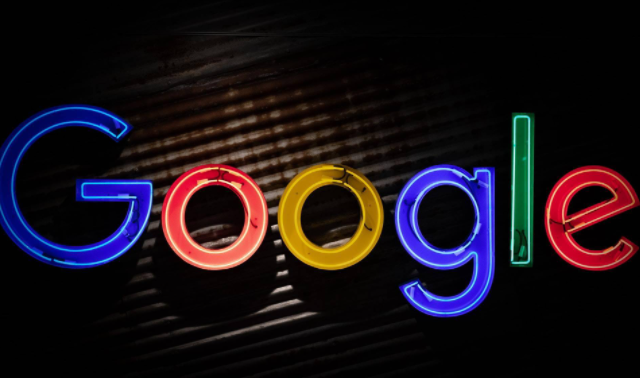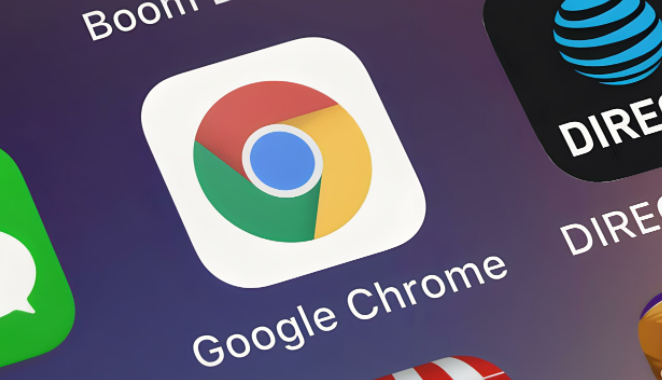Chrome浏览器网页元素隐藏与显示技巧
时间:2025-06-23
来源:谷歌浏览器官网
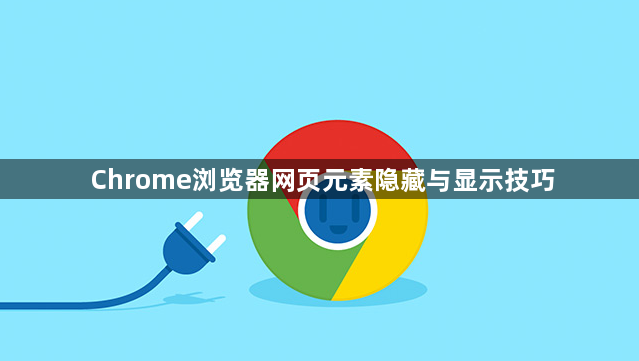
1. 使用CSS样式
- display:none:将元素的display属性设置为none,可完全隐藏元素,且该元素不会在页面中占据任何空间。例如,在Chrome浏览器的开发者工具中,找到要隐藏的元素的CSS样式,添加或修改为`display:none;`,元素就会立即隐藏。若要再次显示,将其改为原来的display值,如block、inline等。
- visibility:hidden:设置元素的visibility属性为hidden,元素会被隐藏,但仍然占据页面空间。在一些需要保留元素位置信息的场景下很有用,比如隐藏某个元素后,希望其他元素的位置不发生改变。修改为`visibility:visible;`即可重新显示元素。
- opacity:0:通过将元素的opacity属性设置为0,可以使元素变得透明而隐藏。与visibility:hidden类似,元素仍占据空间,并且能够响应元素绑定的监听事件。调整opacity值为大于0的数值,如1,可恢复元素显示。
2. 利用JavaScript代码
- 通过style属性操作:可以使用JavaScript获取元素的引用,然后直接修改其style属性来实现隐藏和显示。例如,要隐藏一个id为“myElement”的元素,可以在Chrome浏览器的控制台(按F12键打开)中输入以下代码:`document.getElementById('myElement').style.display = 'none';`。要显示该元素,将'none'改为合适的display值,如'block':`document.getElementById('myElement').style.display = 'block';`。
- 使用jQuery库(需先引入):如果页面中引入了jQuery库,可以更方便地操作元素的隐藏和显示。例如,使用`$('myElement').hide();`可以快速隐藏id为“myElement”的元素,`$('myElement').show();`则可将其显示出来。
3. 借助Chrome扩展插件
- Hide Element插件:这是一款可以隐藏网页上任意元素的Chrome开源扩展插件。安装完成后,在想要隐藏的元素上点击鼠标右键,从菜单中选择“Hide element”,该元素就会被隐藏。如果需要重新显示元素,可以在页面空白处右键点击,选择“Show All Hidden Elements”。
4. 使用浏览器开发者工具
- 在Elements面板中操作:打开Chrome浏览器的开发者工具(按F12键或右键点击页面选择“检查”),切换到Elements面板。在这里可以直接找到要隐藏或显示的元素对应的HTML代码,通过修改其CSS样式或删除、添加相关代码来实现元素的隐藏与显示。例如,临时注释掉或删除元素的display样式声明,可尝试让元素以默认方式显示。
- 使用Console面板执行命令:在Console面板中输入相关的JavaScript代码来操作元素的显示和隐藏。比如,通过`document.querySelector('.myClass').style.visibility = 'hidden';`可以隐藏具有特定类名的元素,再将其visibility属性改为'visible'即可恢复显示。